- 选择表情包
进入快手,点进快手评论区,找到想要添加的表情包 。

文章插图
- 2 点击表情包
点击表情包进入,表情包主图页面 。
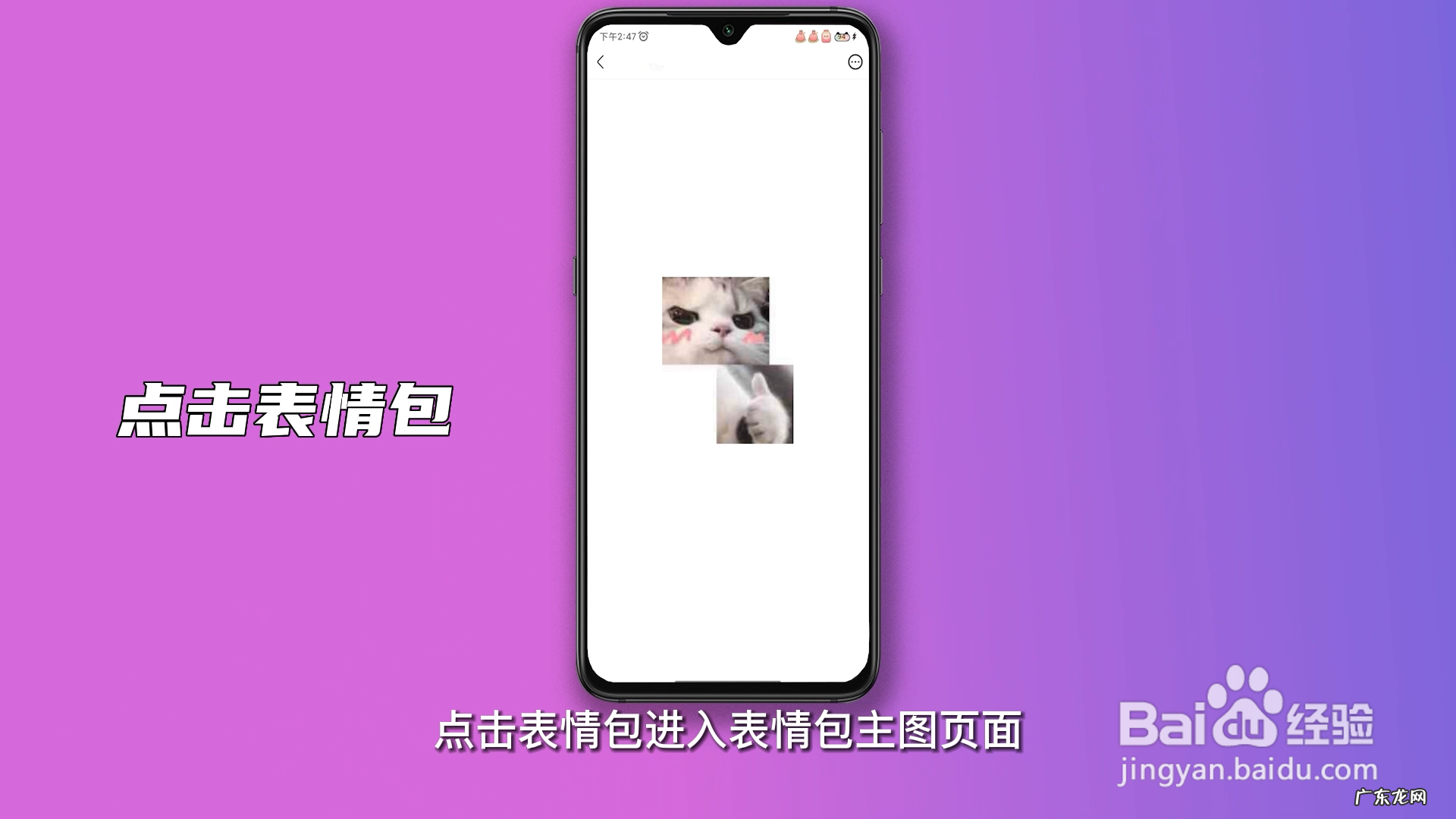
文章插图
- 按动按键截图
按住音量键和关机键截图 。

文章插图
- 选择聊天页面
点进微信,选择一个聊天界面 。

文章插图
- 点击相册
点击右下角的加号,选择相册 。
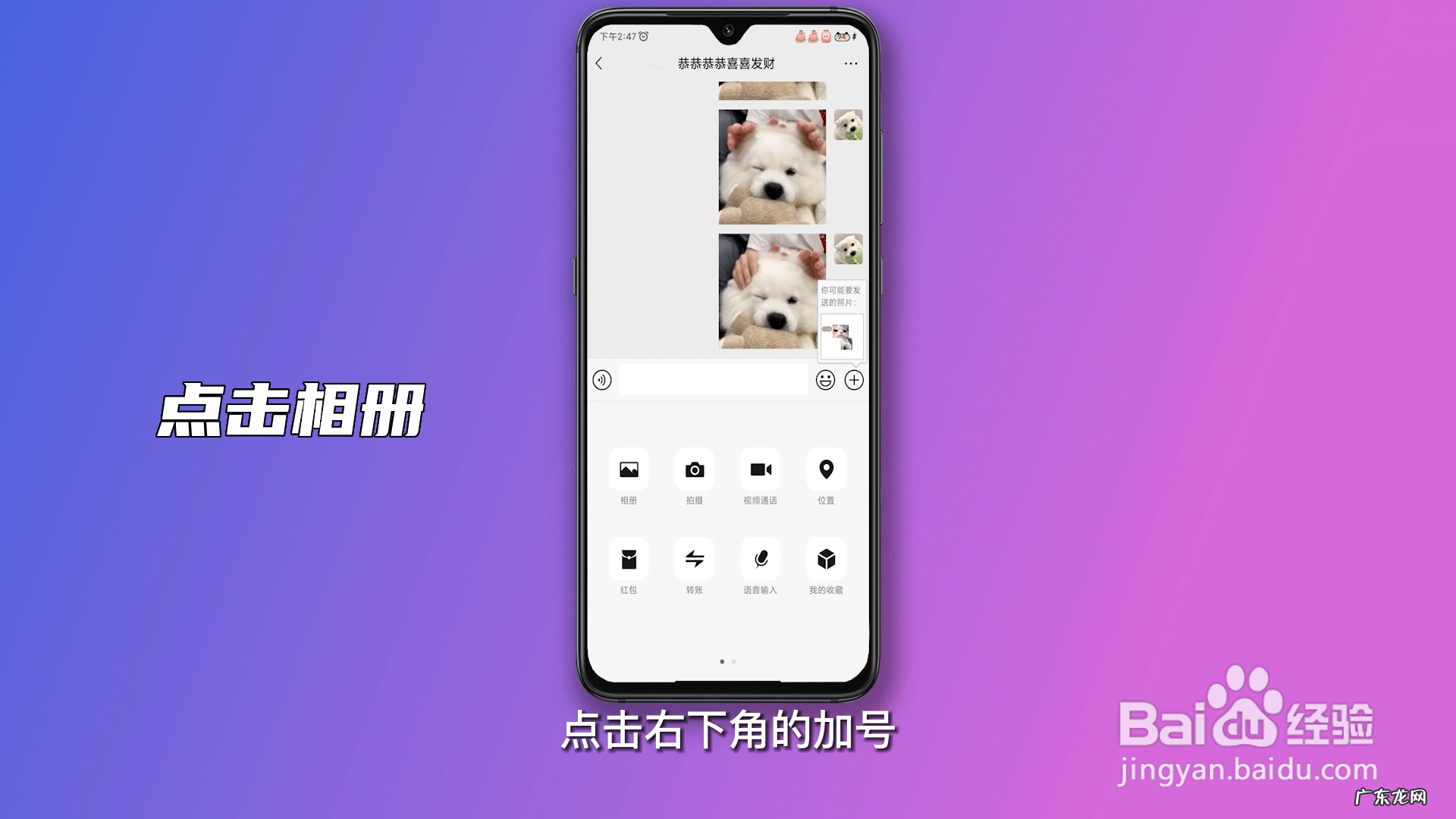
文章插图
- 选择表情包
选中截图的表情包,点击编辑 。

文章插图
- 裁剪表情包
点击裁剪图标,拖动裁剪框裁剪表情包 。
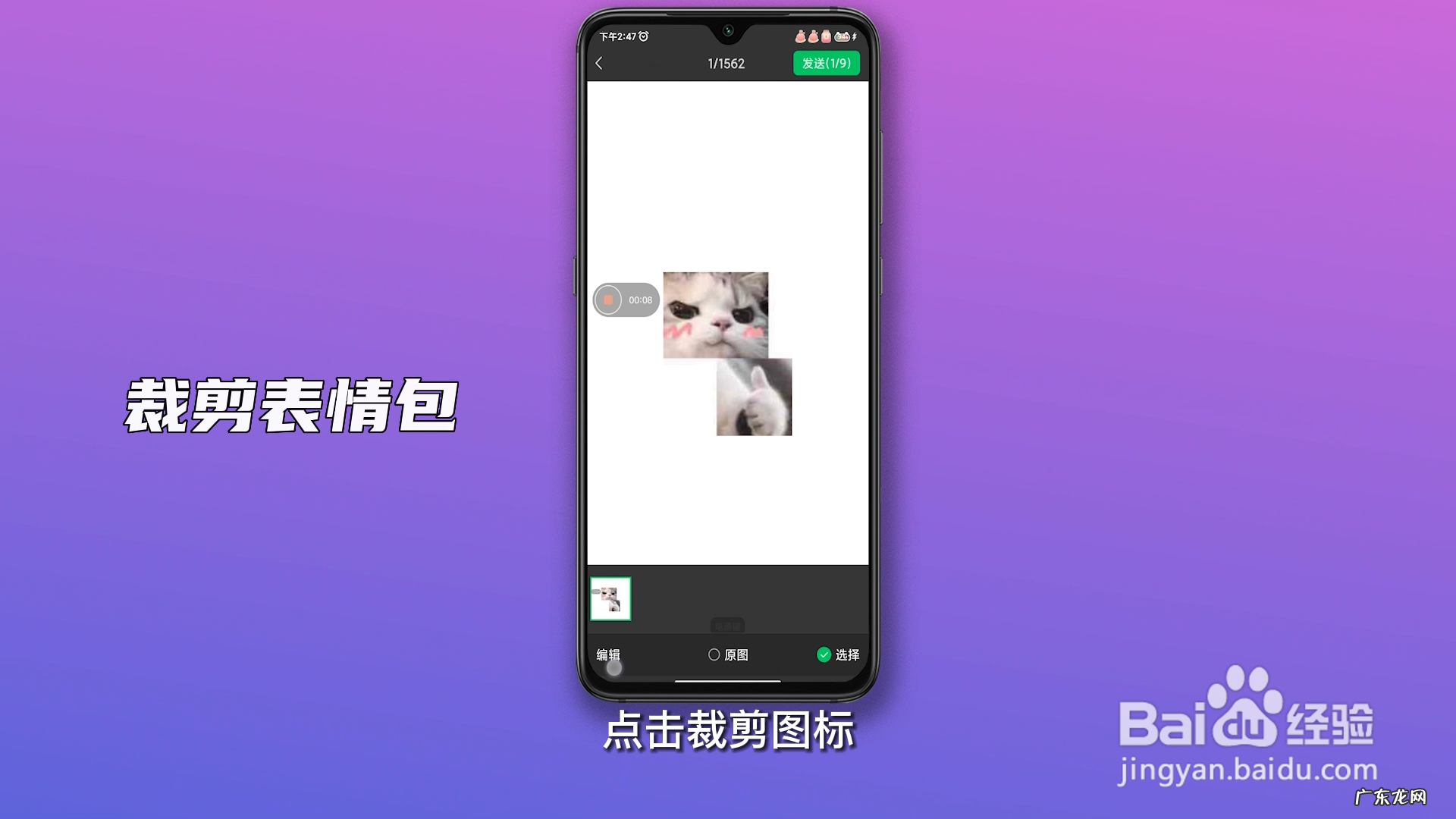
文章插图
- 完成表情包
裁剪完成,点击确定,点击完成 。
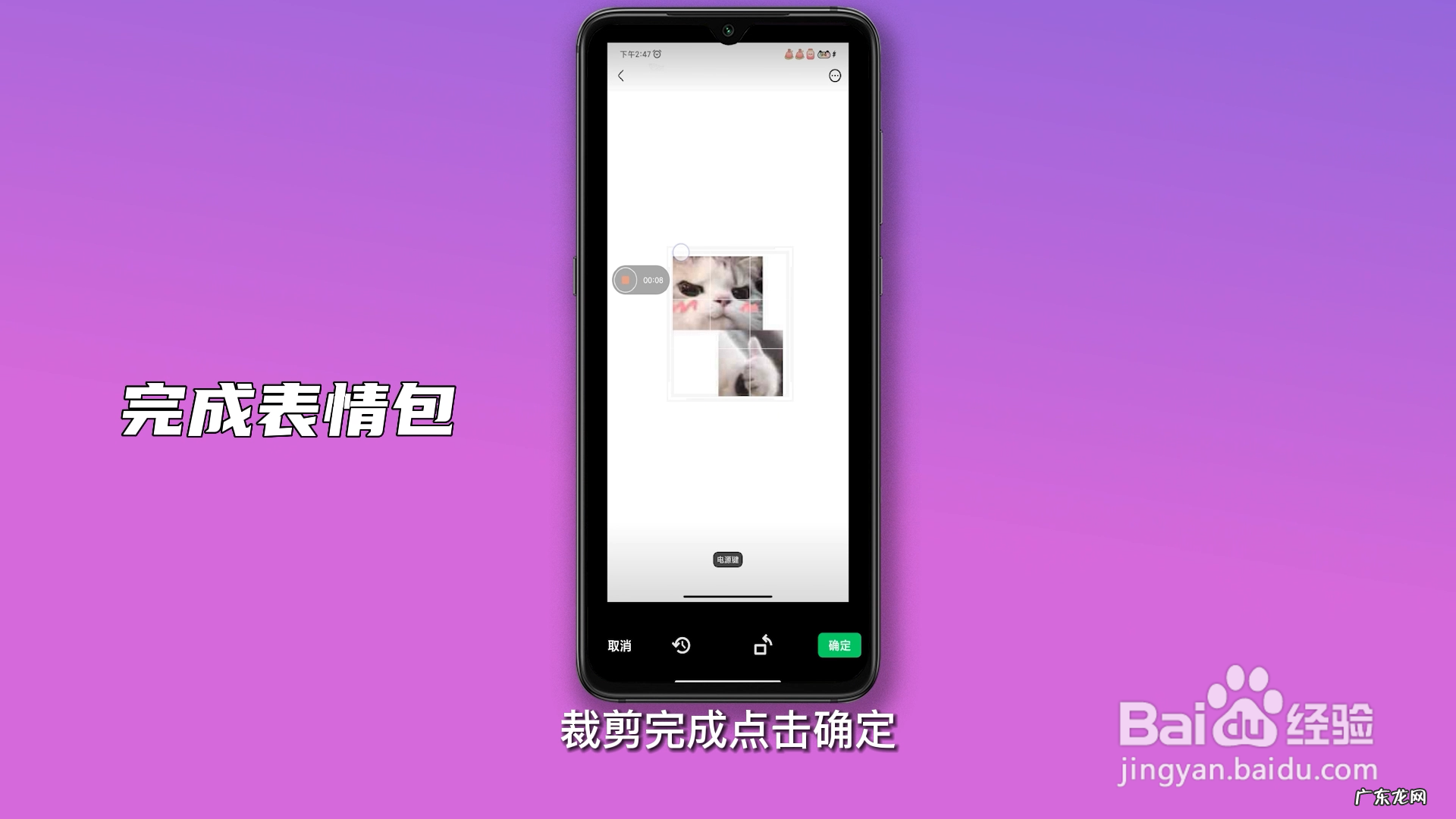
文章插图
- 发送图片
点击右上角的发送,进入聊天界面选择表情包图标 。

文章插图
- 进入表情包页面
点击添加图标,进入表情包整理页面 。

文章插图
- 选择表情包
点击左上角的添加图标,选择裁剪好的表情包 。

文章插图
- 【如何添加快手表情包到微信】添加表情包
点击右上角的使用,即可成功添加表情包到微信 。
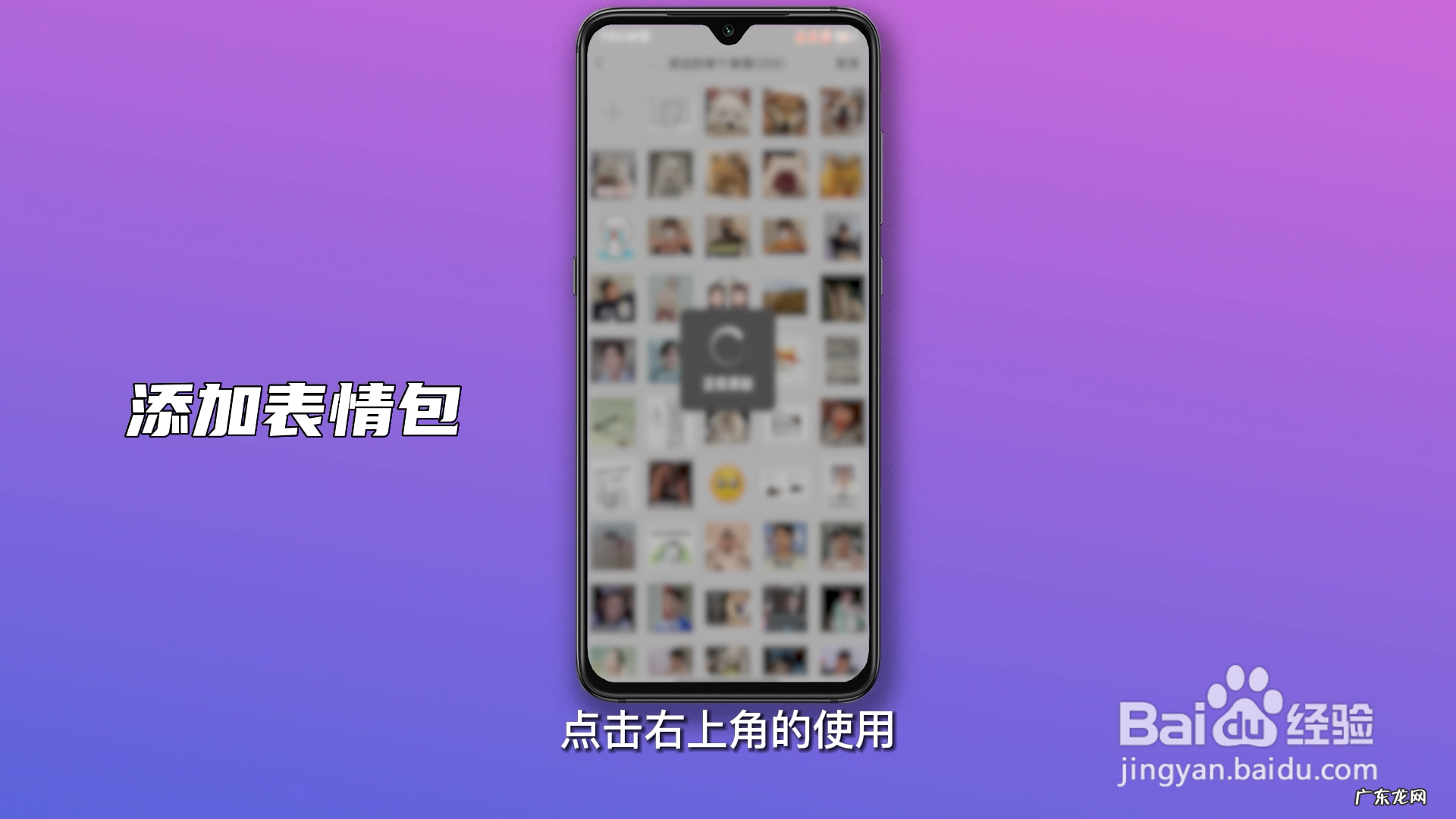
文章插图
END
经验内容仅供参考,如果您需解决具体问题(尤其法律、医学等领域),建议您详细咨询相关领域专业人士 。
- 如何挑选数码相机
- 如何选择一款适合的抗衰老护肤品?
- 开放式厨房如何规划?
- 如何在淘宝上注册店铺?流程是什么?
- 支付宝红包码怎么弄?红包码如何推广?
- 老龄化太严重了,我们如何看待老龄化?
- 养生之道 上班族应该如何控制餐饮
- 装修后如何除味
- 如何取消黄钻
- 馋嘴妹如何减肥 先控制食欲
特别声明:本站内容均来自网友提供或互联网,仅供参考,请勿用于商业和其他非法用途。如果侵犯了您的权益请与我们联系,我们将在24小时内删除。
